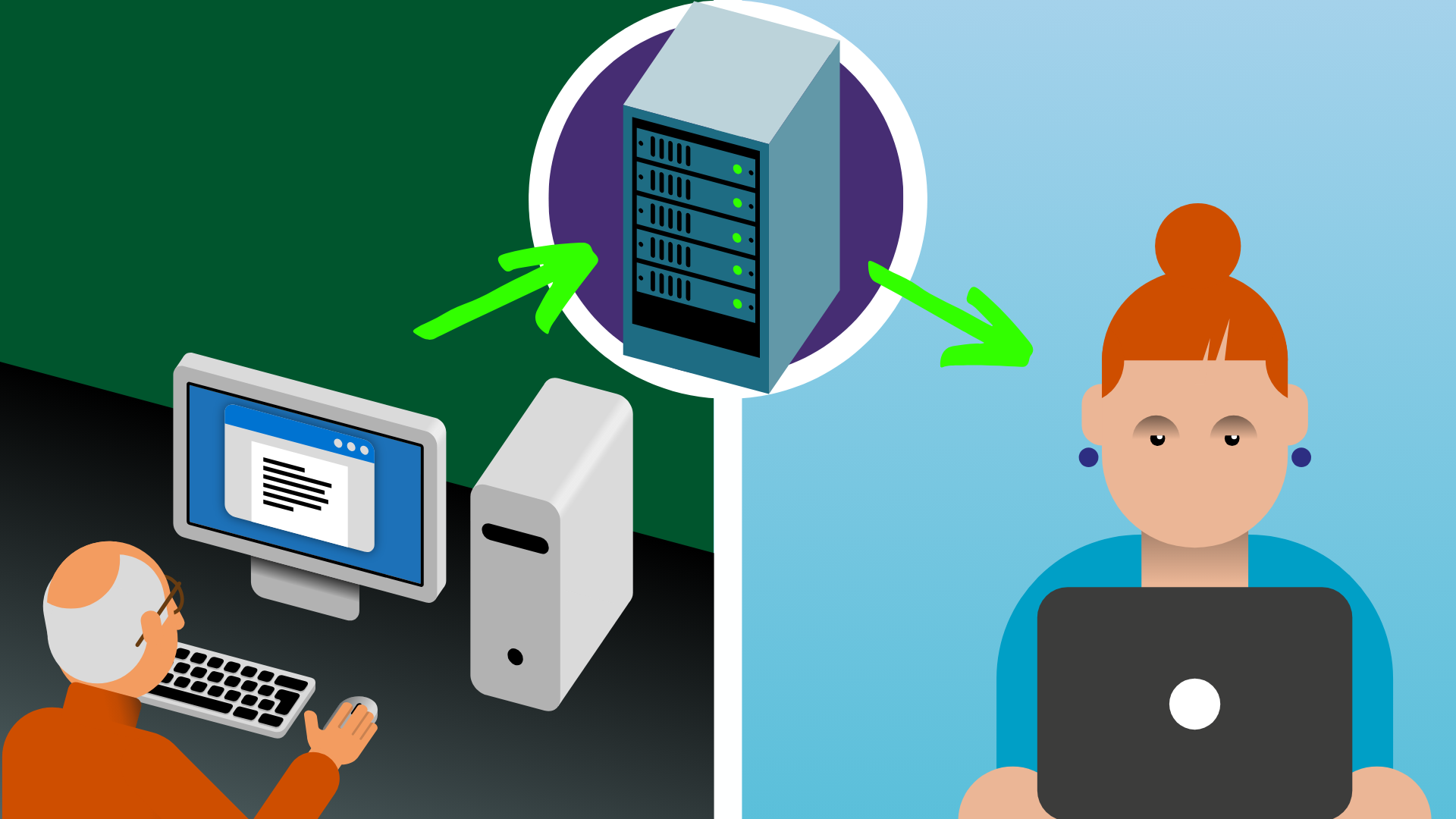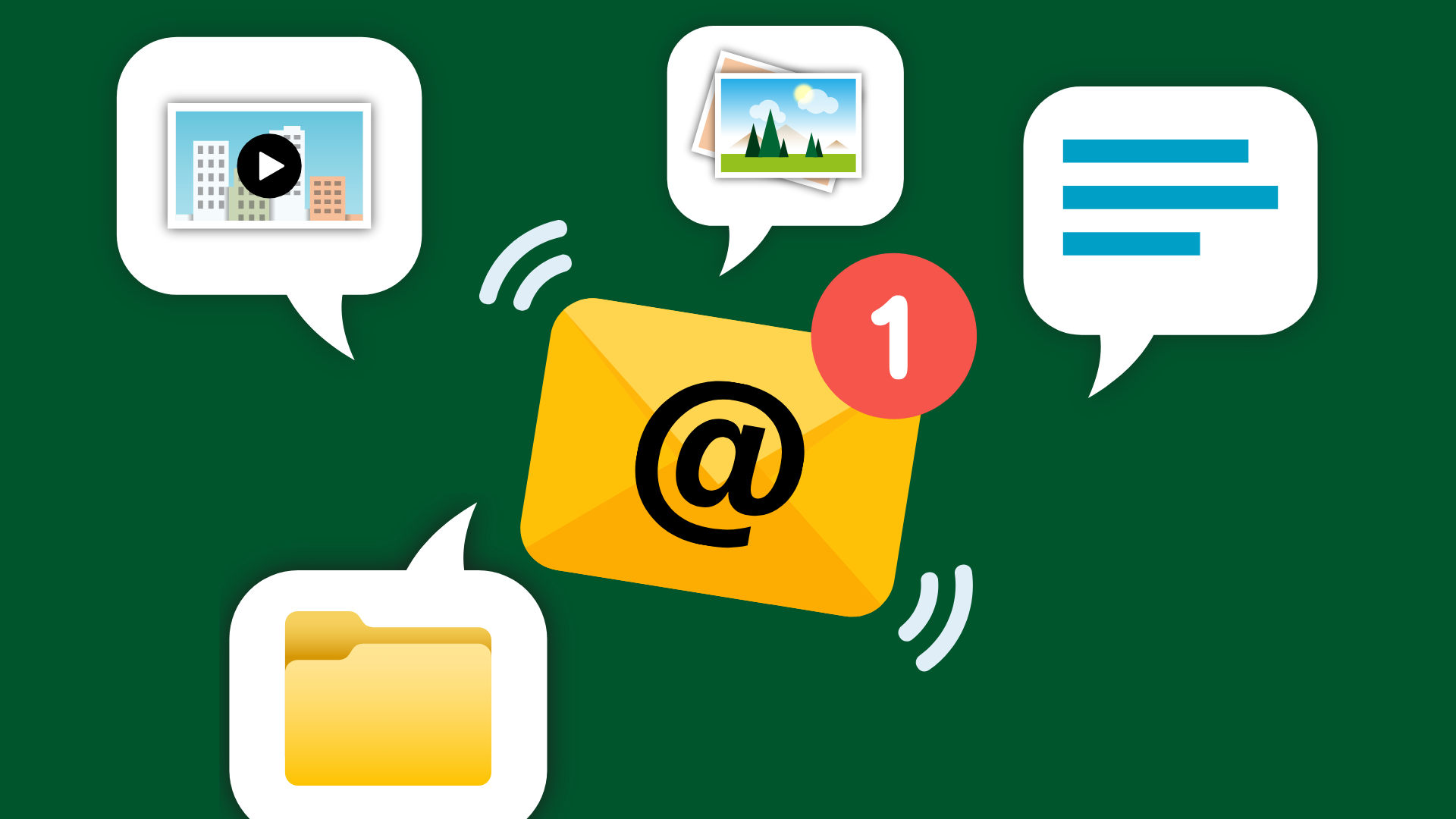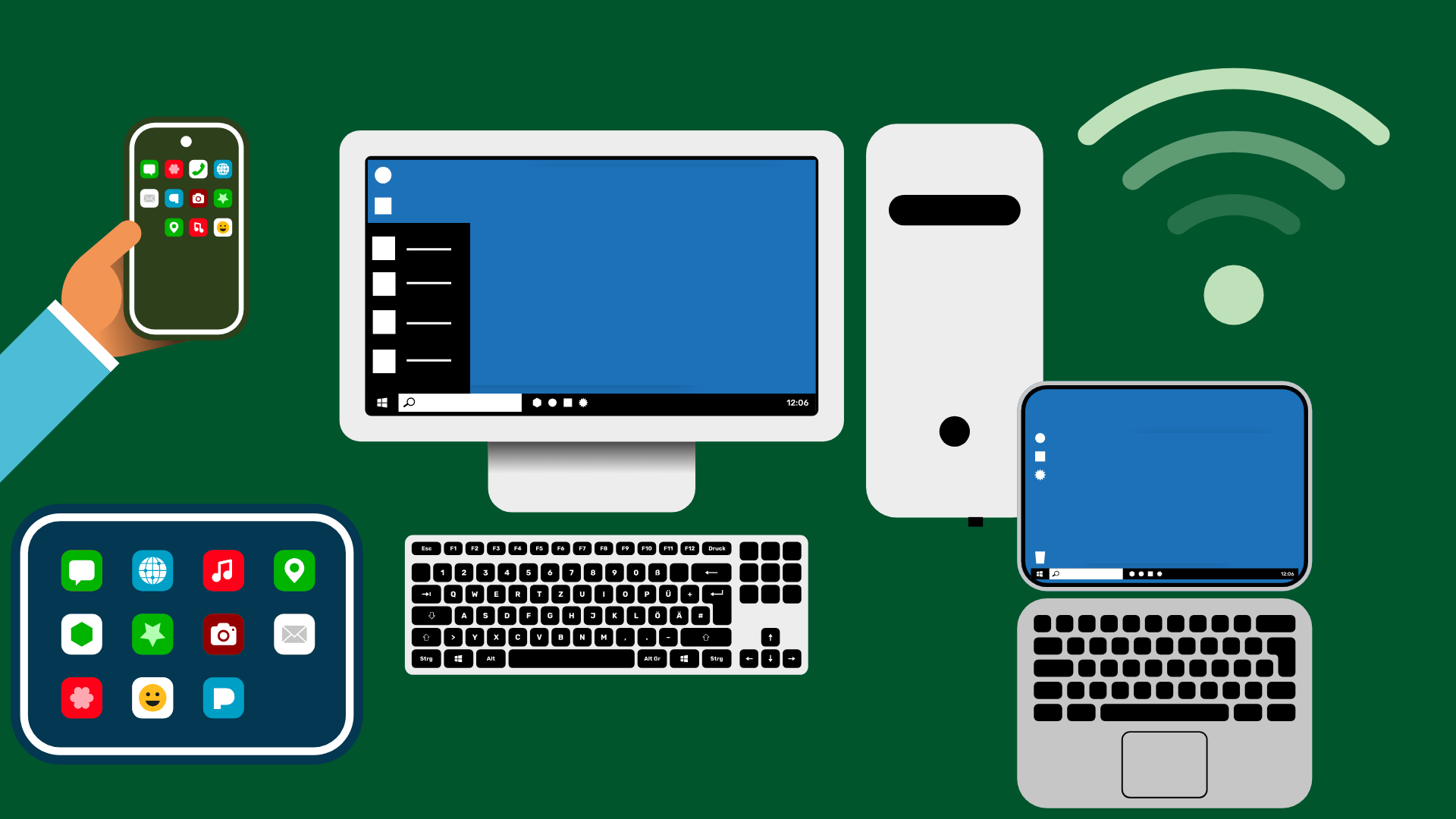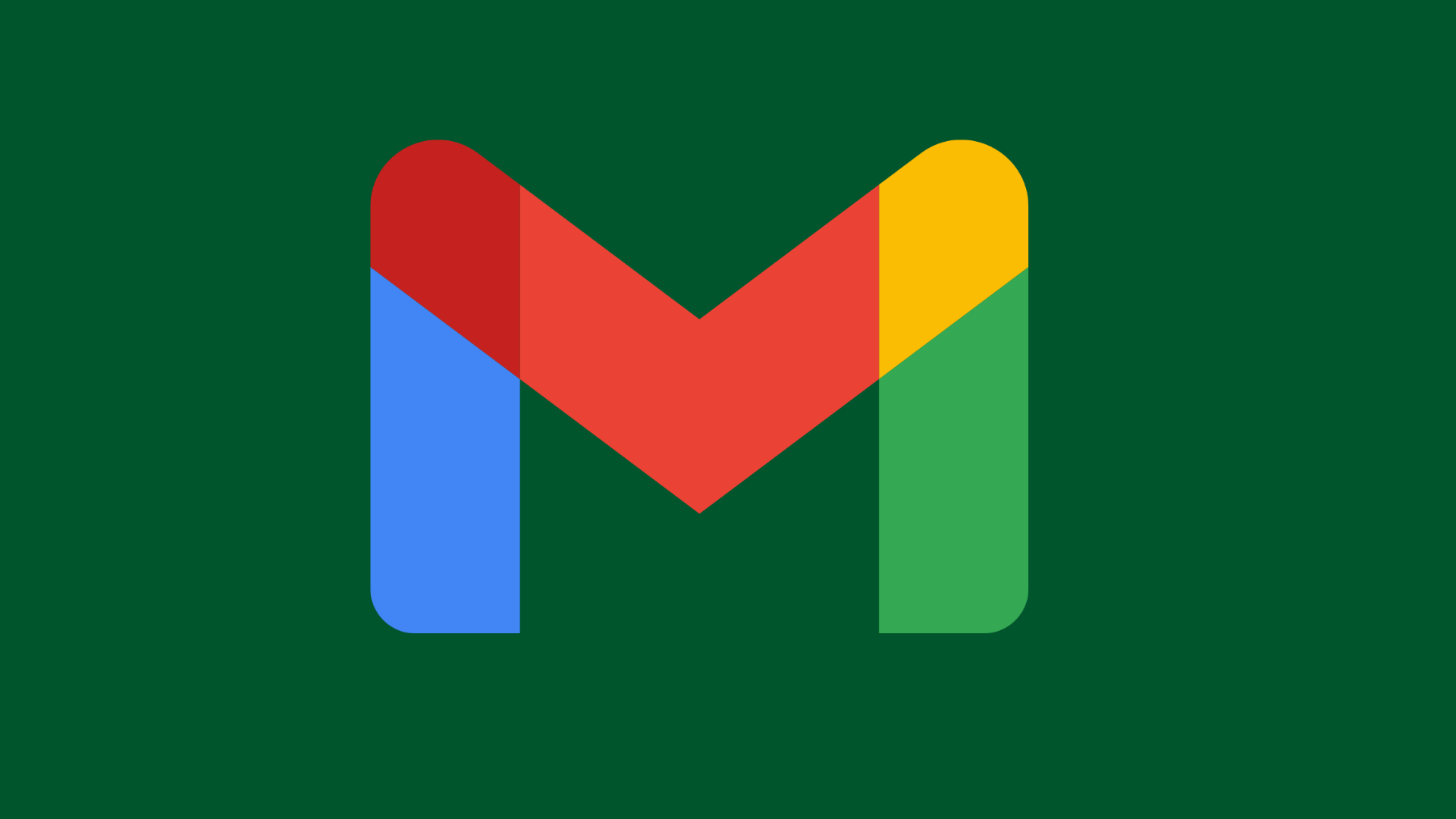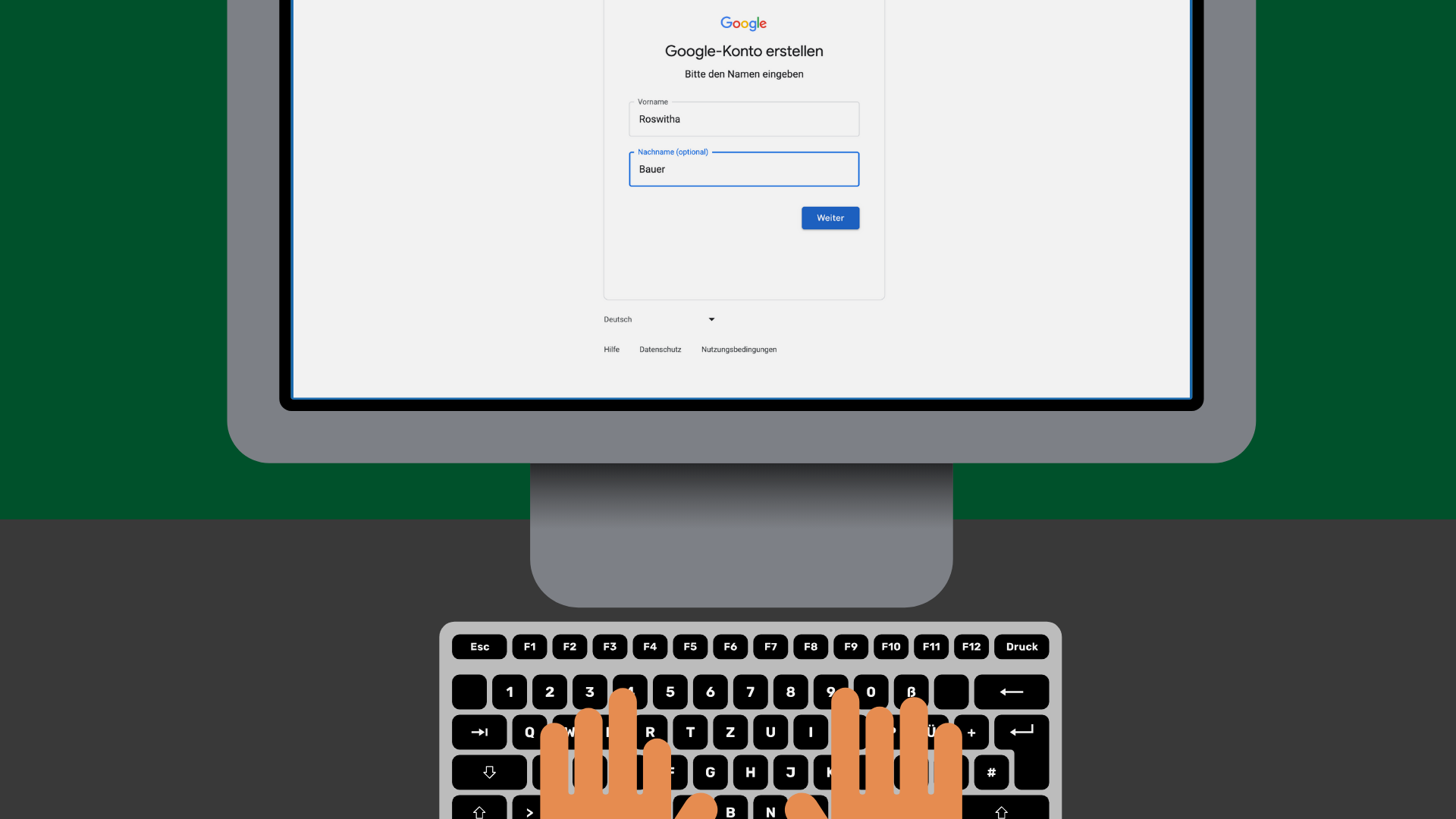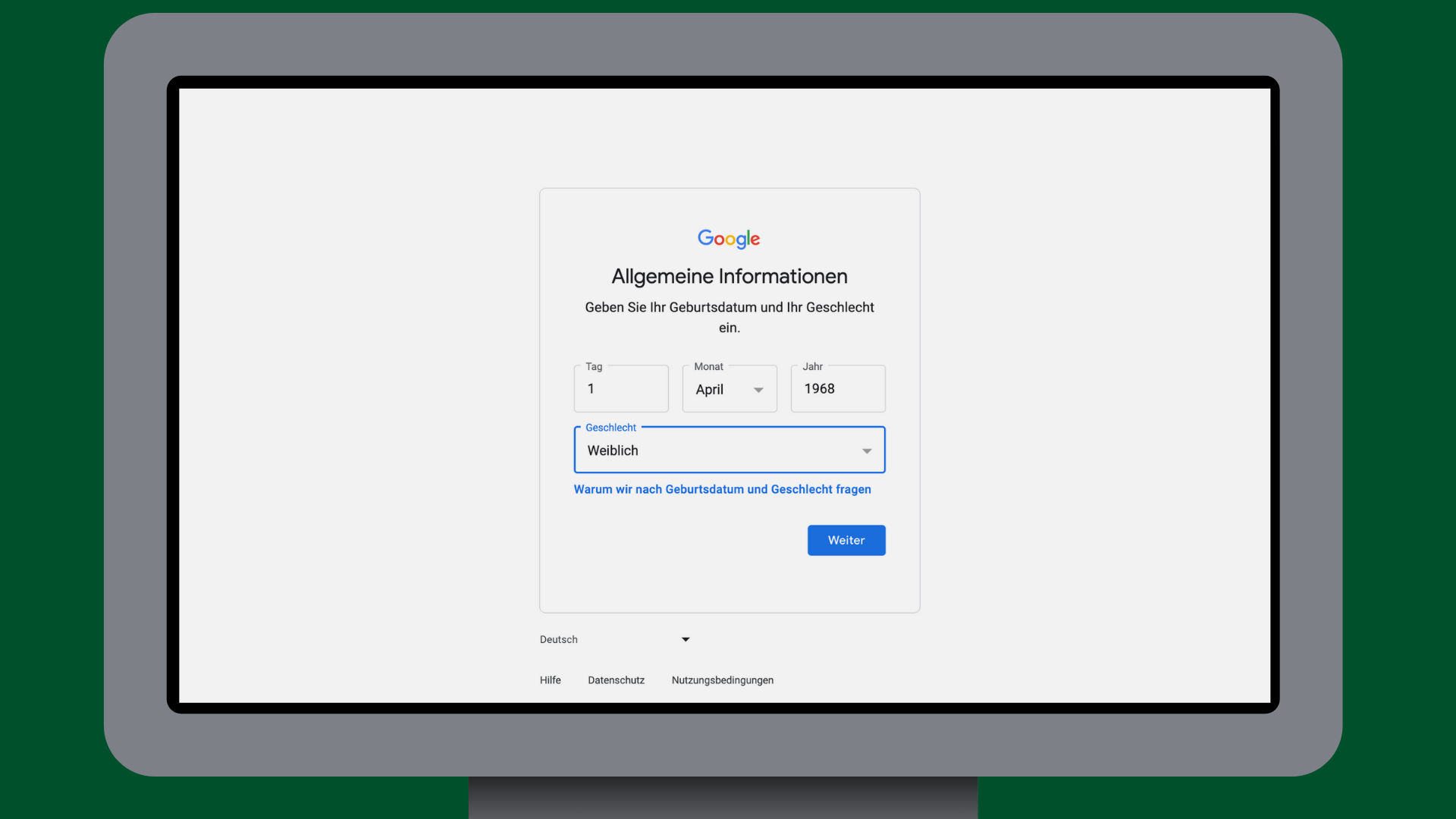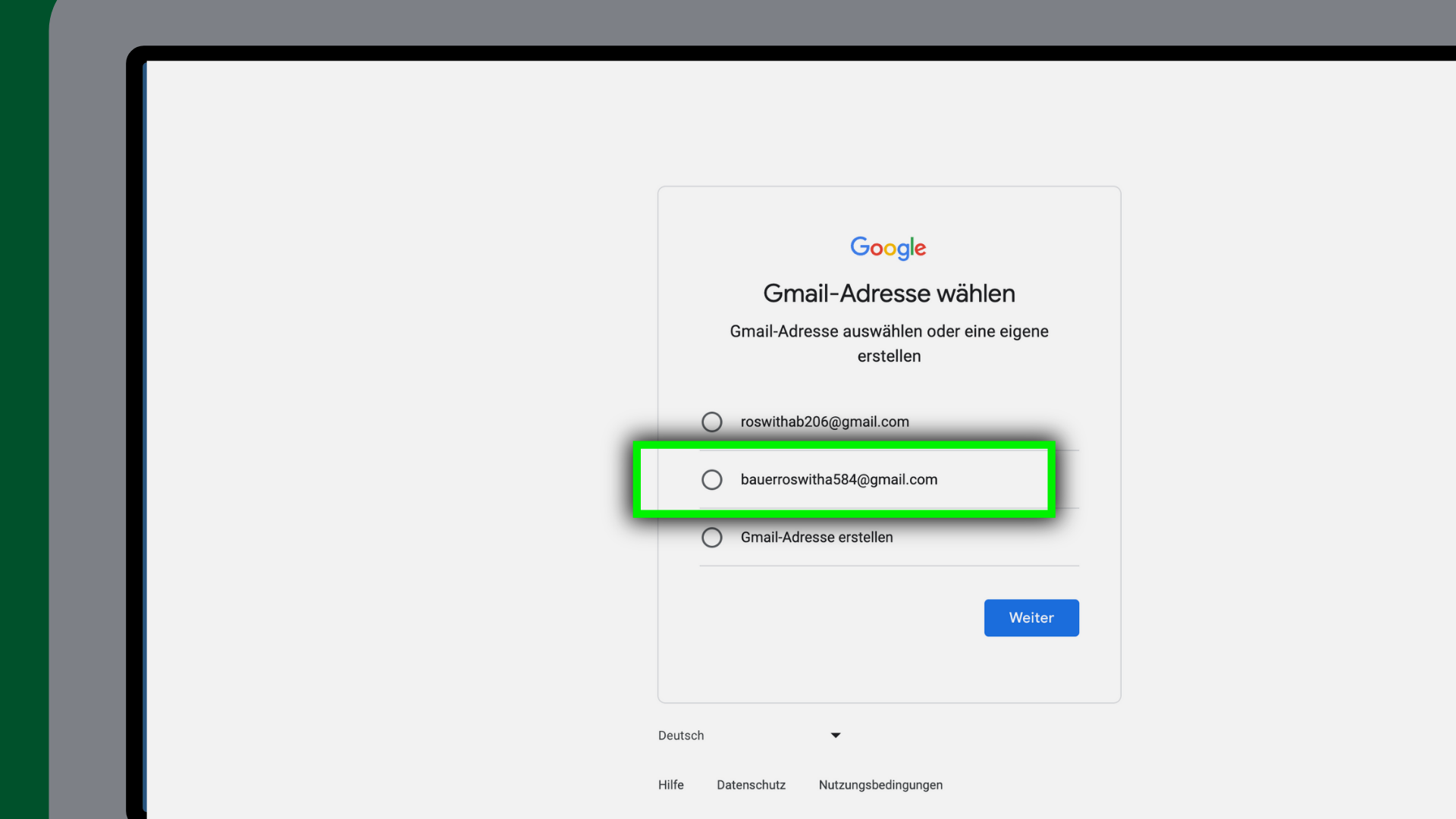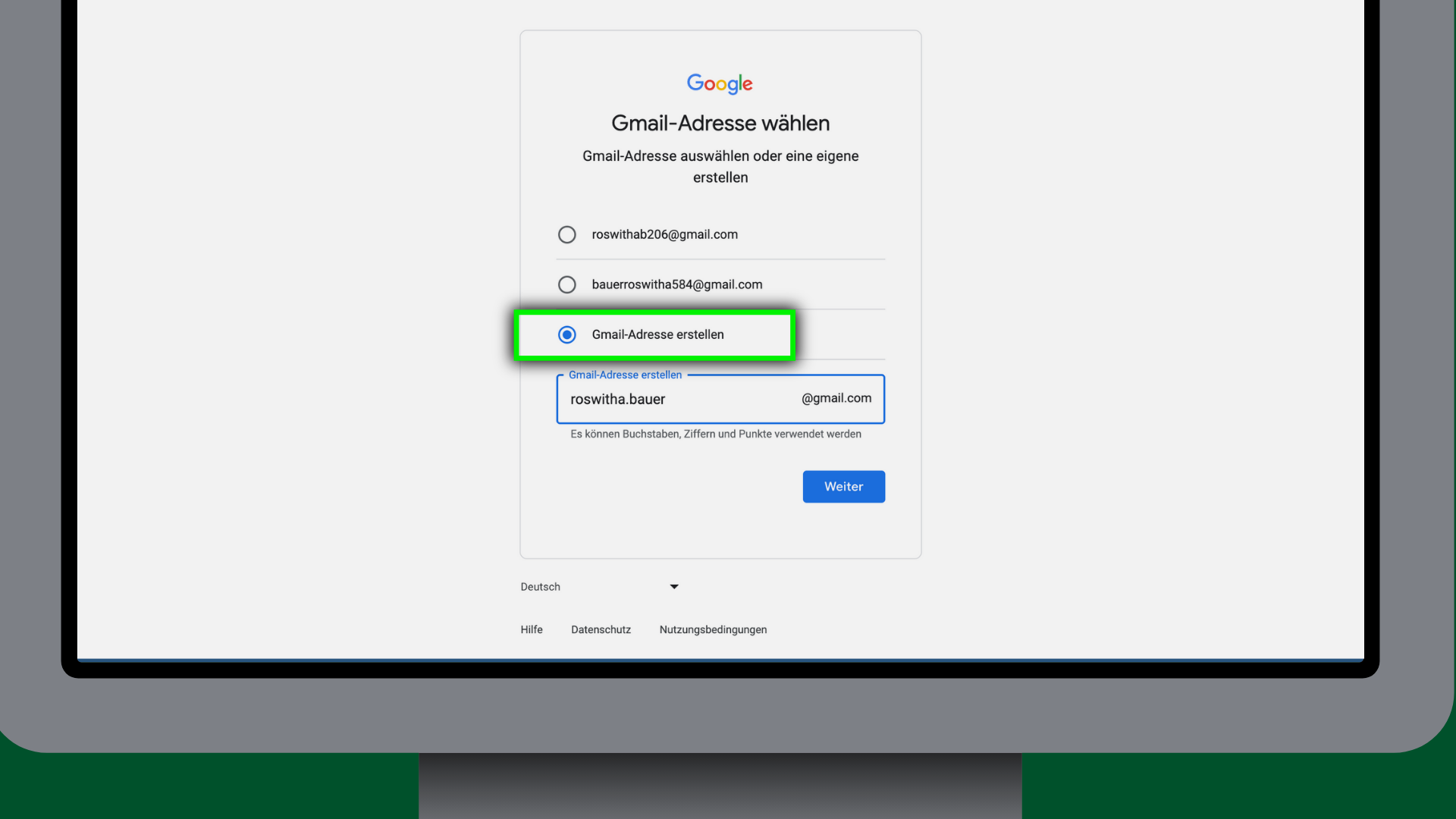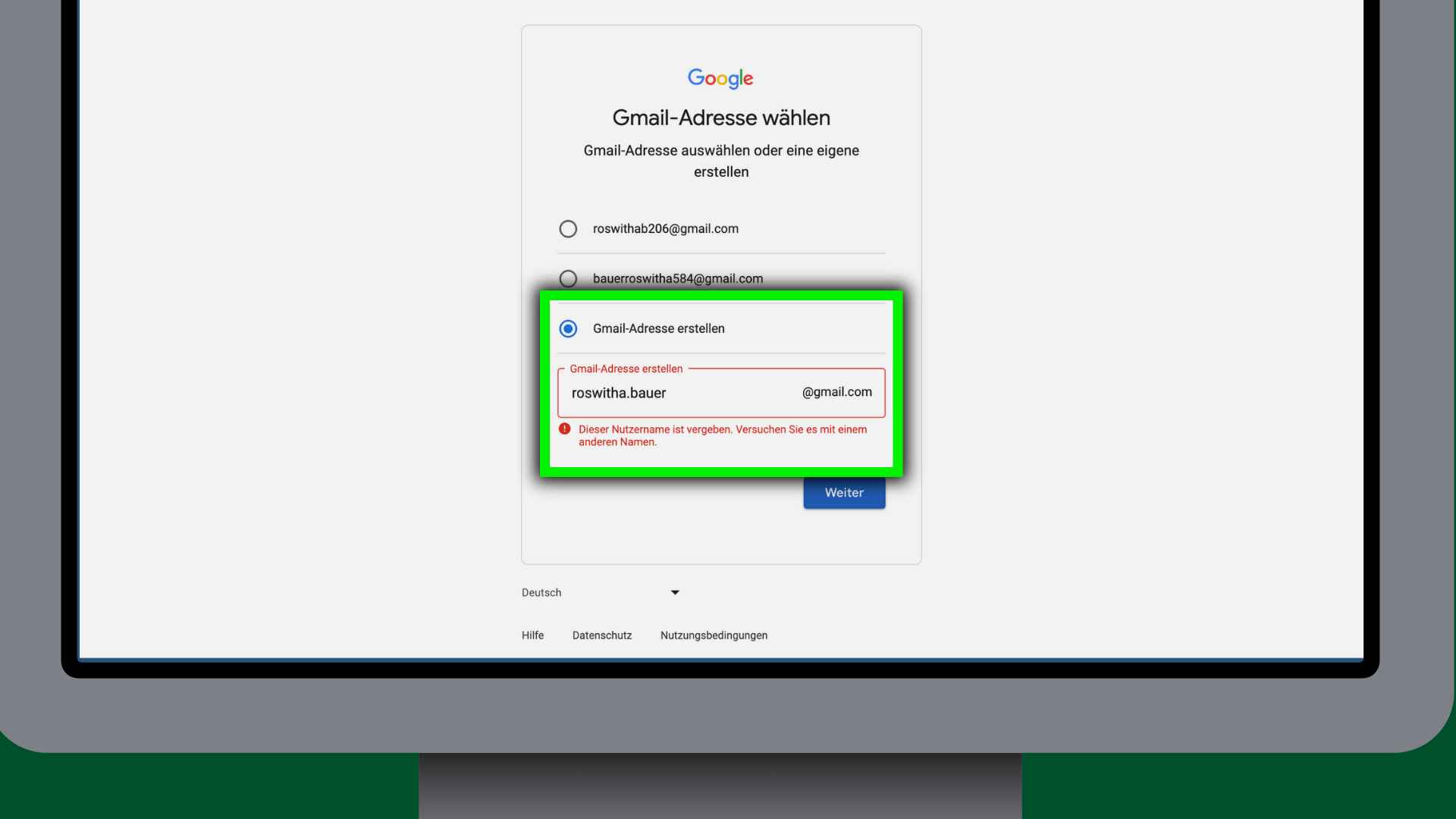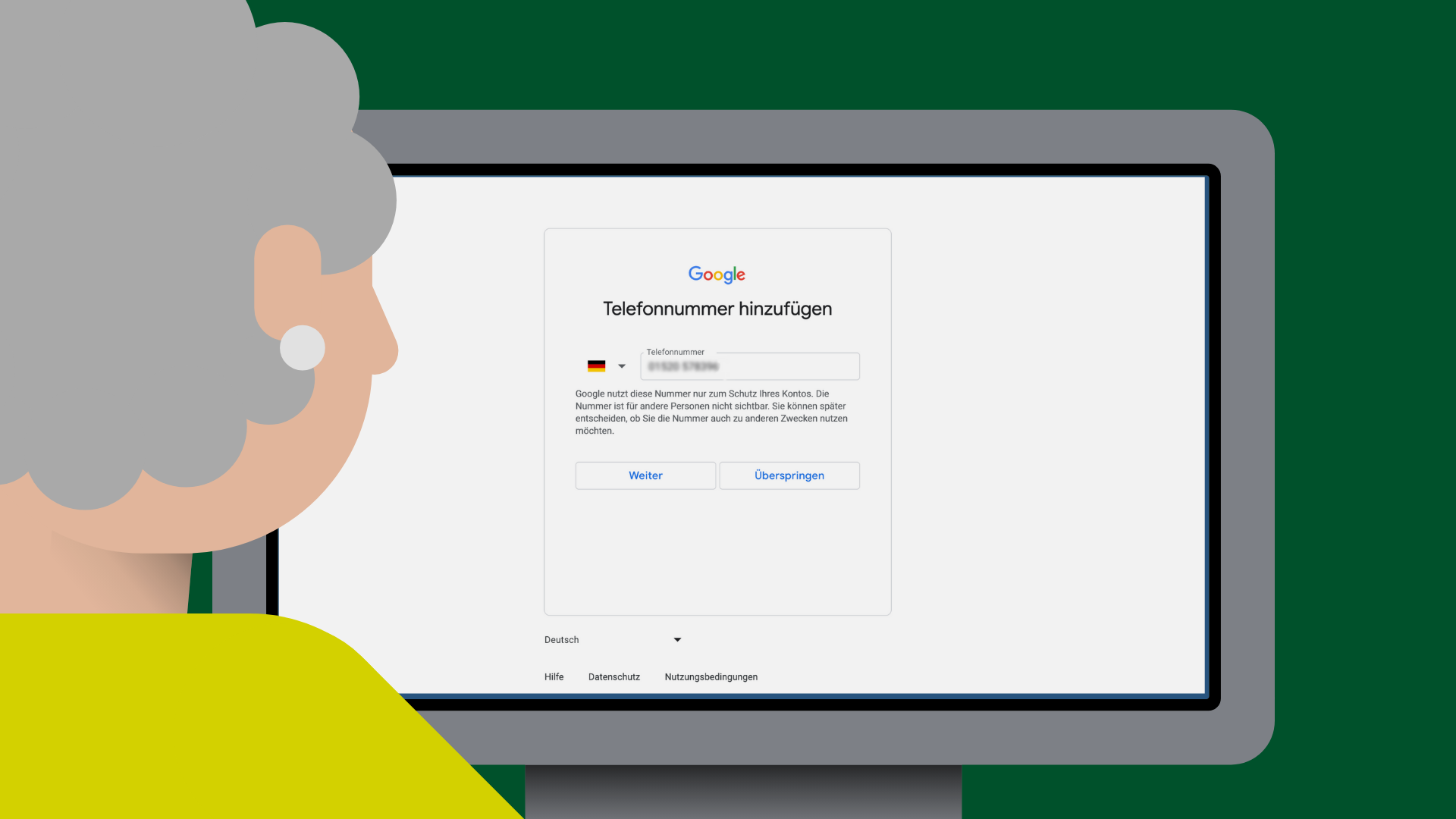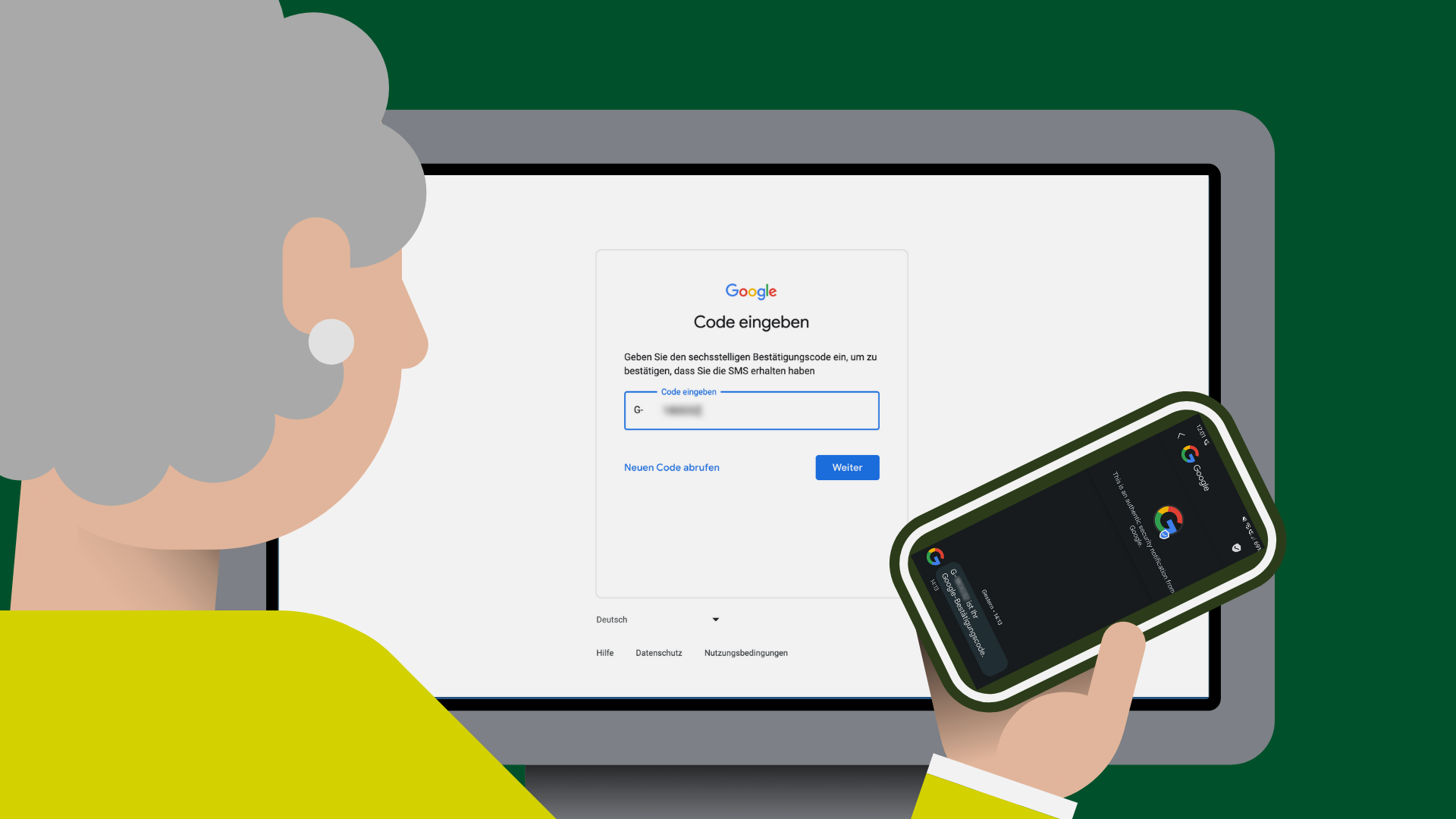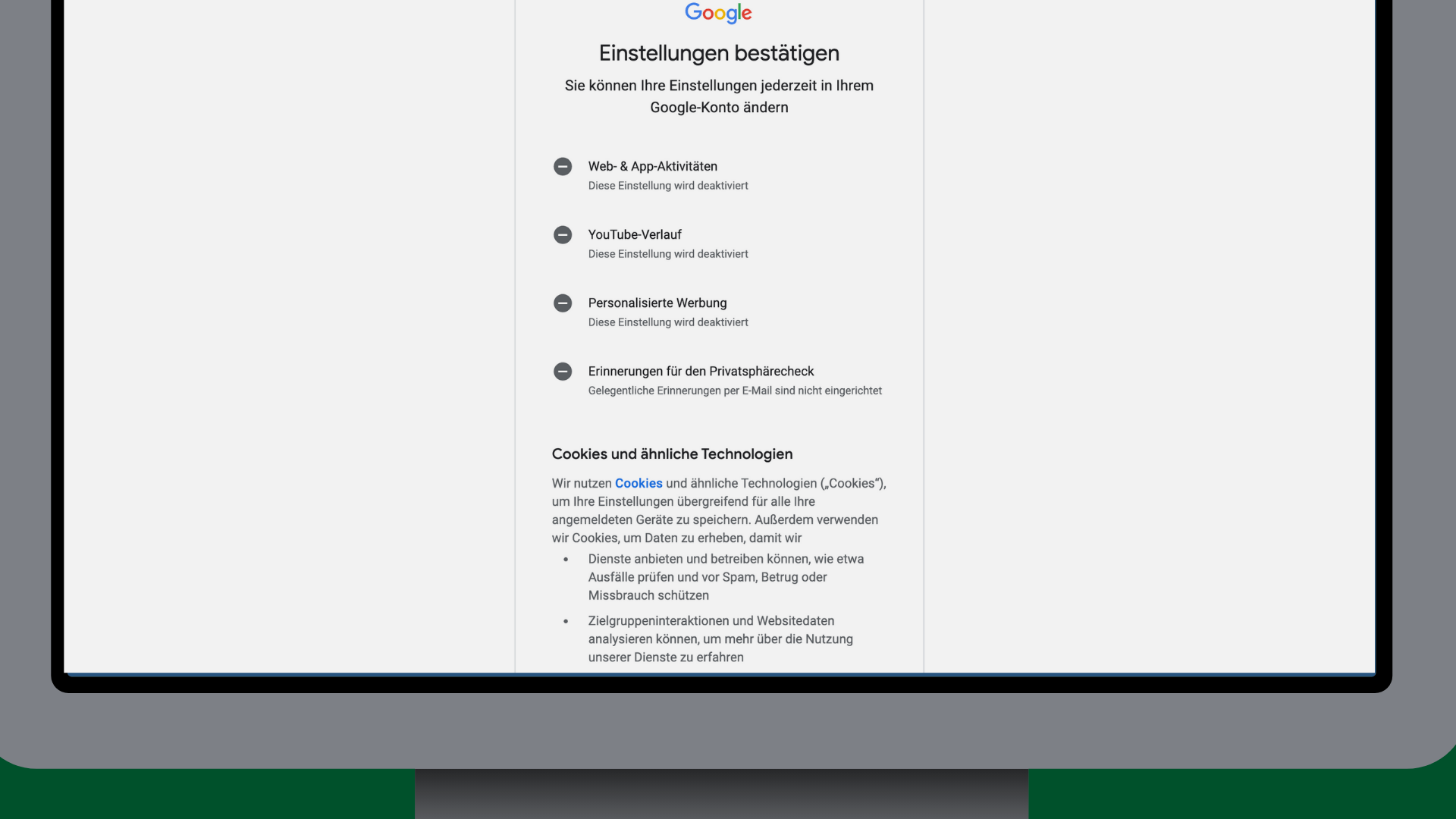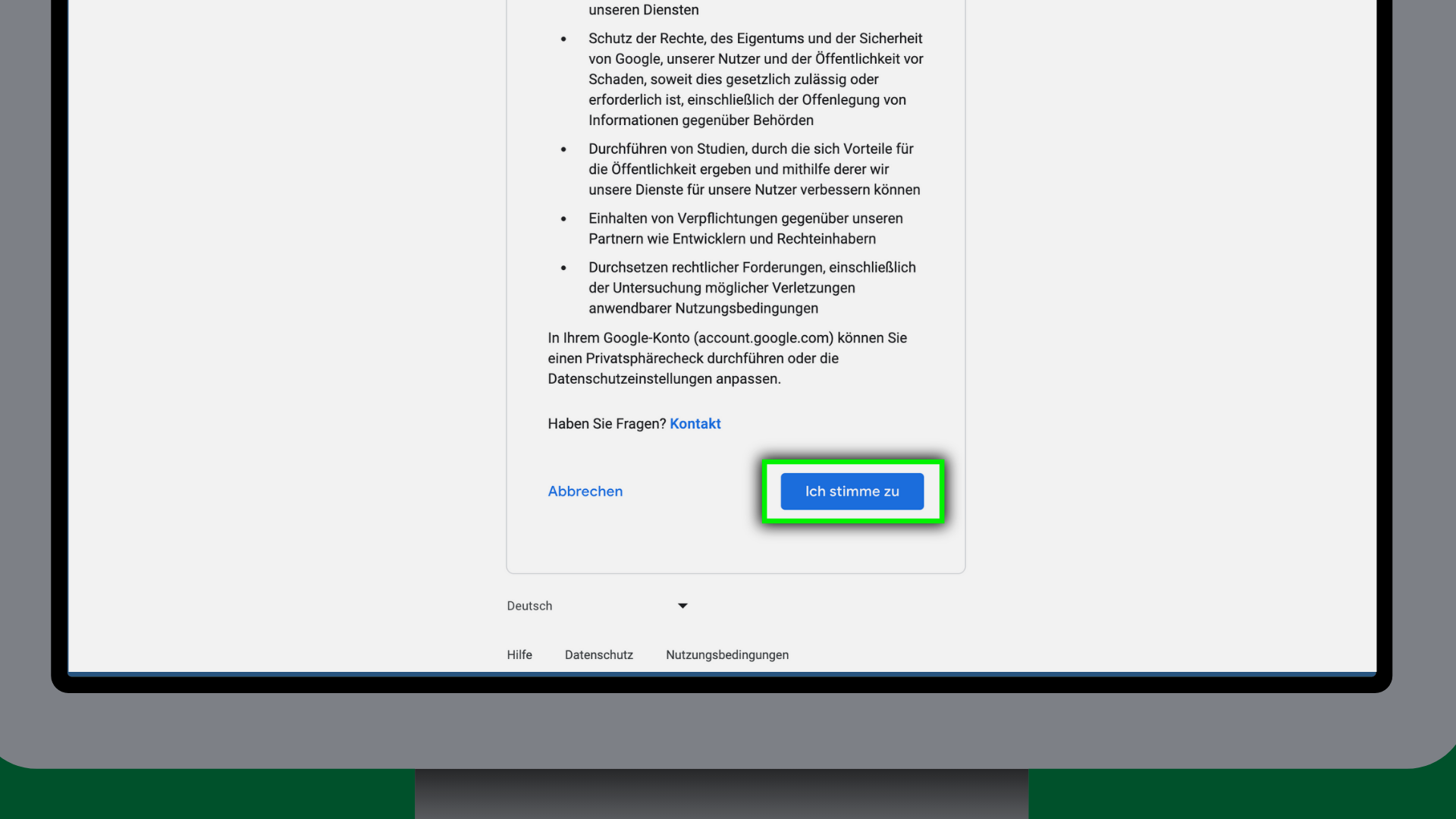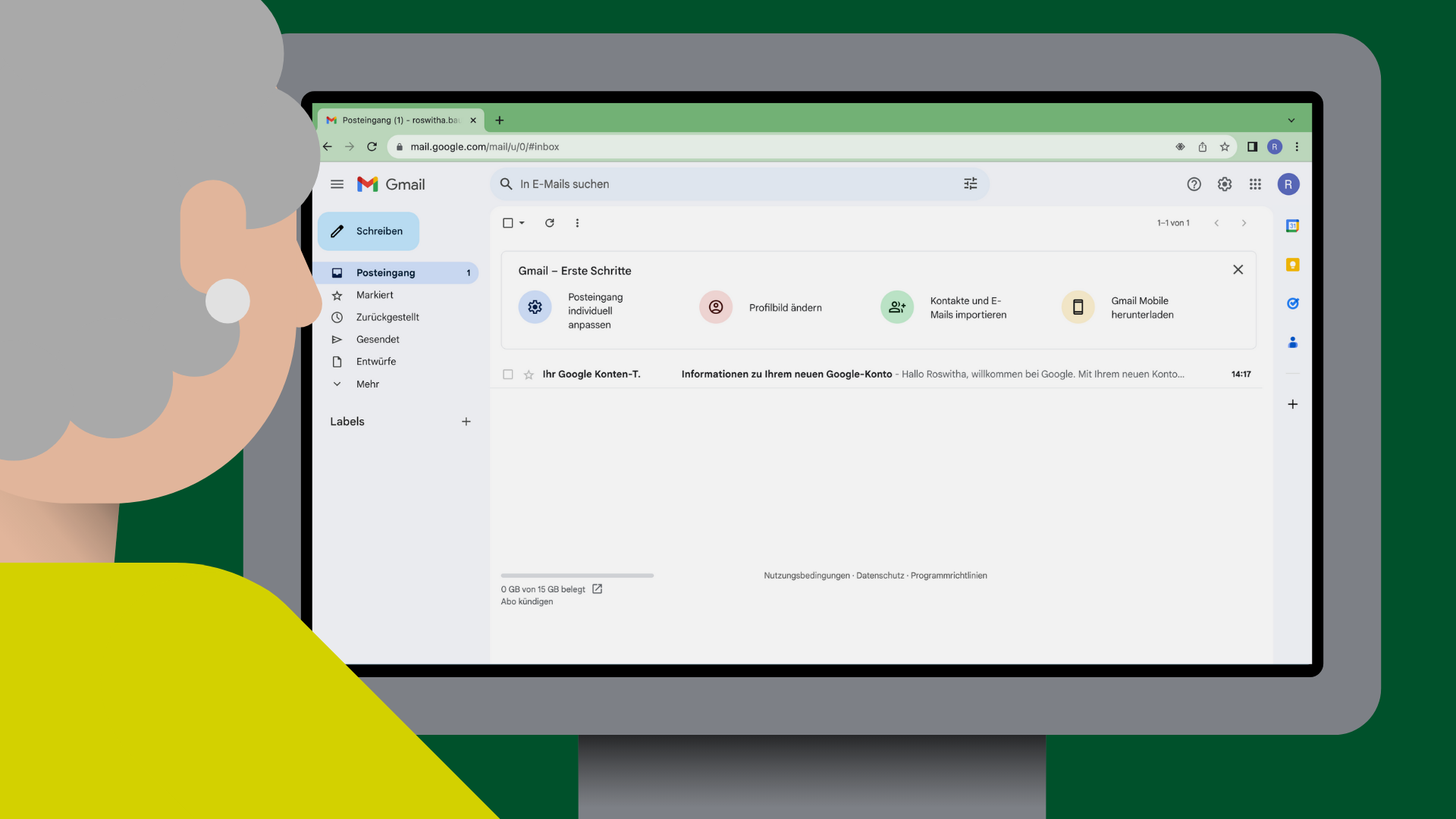Wie richte ich eine E-Mail-Adresse ein?
Hier bekommst du Antworten auf die Fragen:
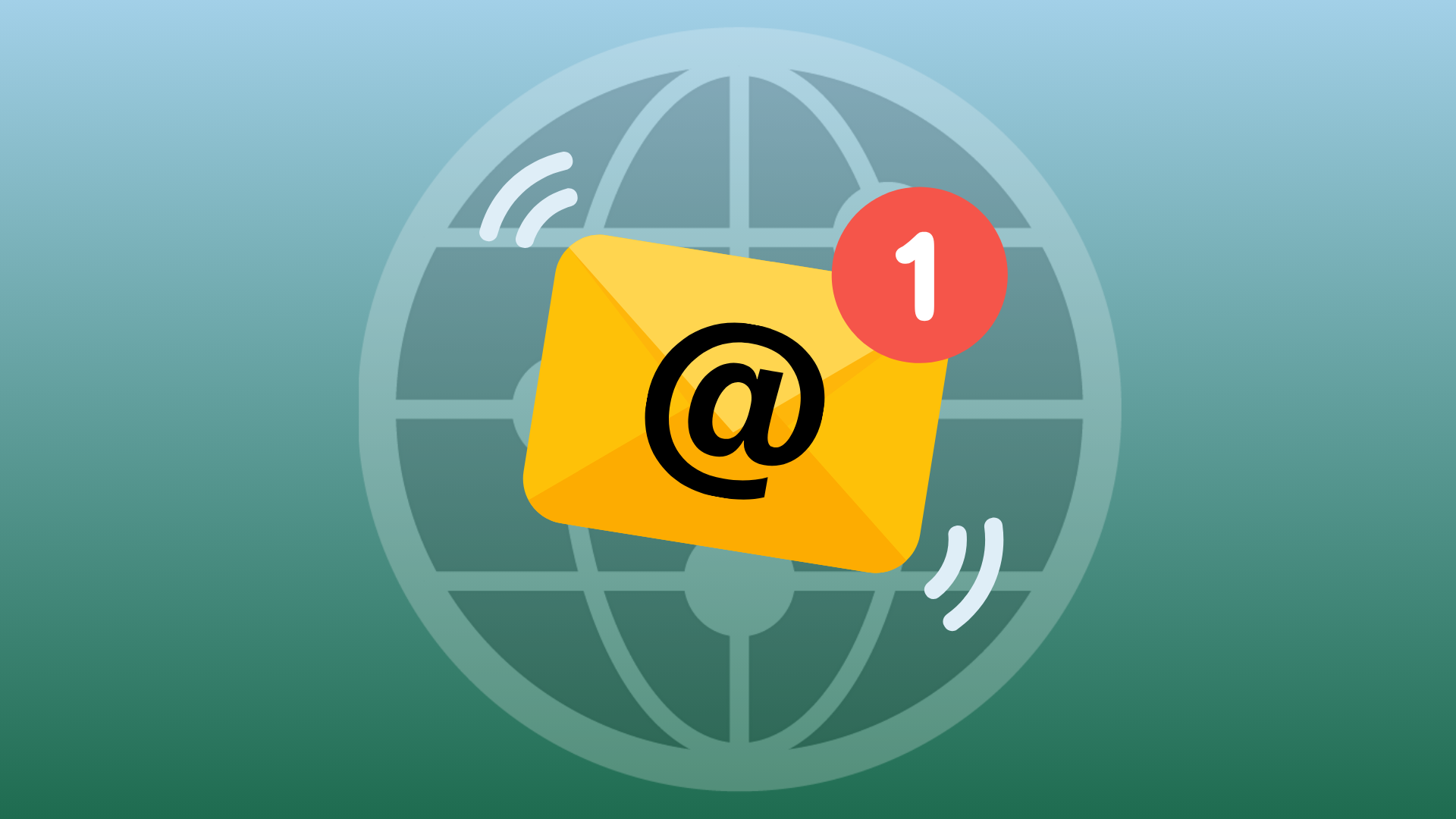
Eine E-Mail ist ein Brief.
Doch dieser Brief kommt nicht mit der Post.
Eine E-Mail ist ein digitaler Brief.
Das bedeutet: du kannst die E-Mail
- am PC,
- am Tablet oder
- am Smartphone
schreiben.
Und die E-Mail über das Internet versenden.
Das geht schneller.
Du brauchst kein Papier.
Und keine Brief-Marke.
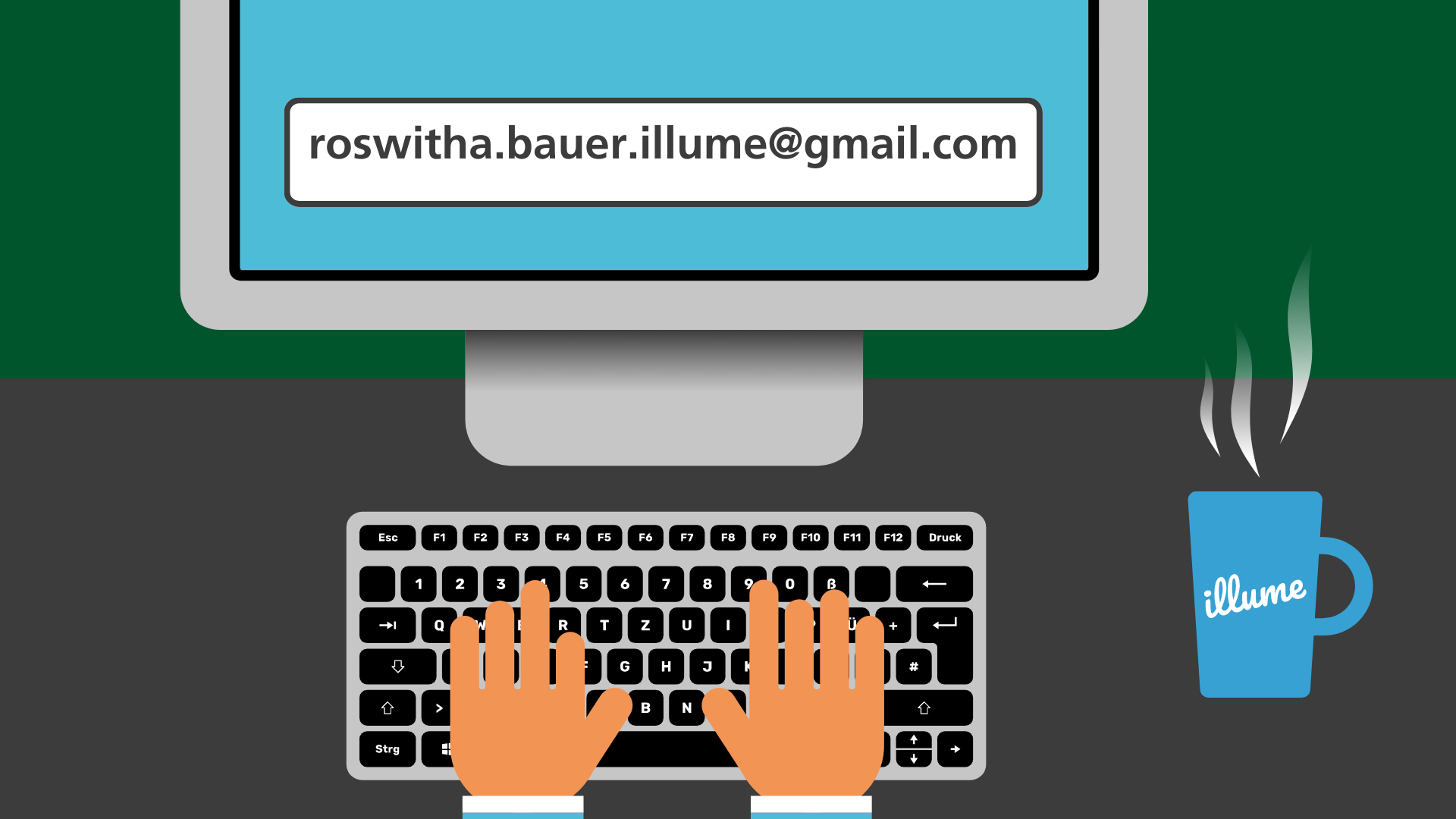
Eine E-Mail-Adresse besteht aus drei Teilen:
- dem Benutzer-Namen
- dem @-Zeichen
- dem Computer-Namen
Deinen Benutzer-Namen kannst du frei wählen.
Das kann
- dein eigener Name,
- ein Spitzname oder
- ein Wort sein,
das dir gefällt.
Das @-Zeichen stammt von dem lateinischen Wort ad.
Das bedeutet: zu.
Das @-Zeichen trennt den Benutzer-Namen vom Computer-Namen.
Der Computer-Name ist die Internet-Adresse,
bei der du deine E-Mail-Adresse angelegt hast.

Du brauchst einen E-Mail-Anbieter.
Der E-Mail-Anbieter gibt dir eine E-Mail-Adresse.
Der E-Mail-Anbieter hat einen E-Mail-Server,
damit du deine E-Mails senden
Und empfangen kannst.
Es gibt viele verschiedene E-Mail-Anbieter.
Viele sind kostenlos.
Kostenlose Anbieter sind zum Beispiel:
- gmx.de
- mail.de
- gmail.de
Um Google Mail zu benutzen,
brauchst du ein Google Benutzer-Konto.
Mit dem Benutzer-Konto kannst viele Google-Dienste nutzen.
Und Google Mail.
Gehe zur Seite www.google.com/intl/de/gmail/about/.
klicke auf den Button: „Konto erstellen“.
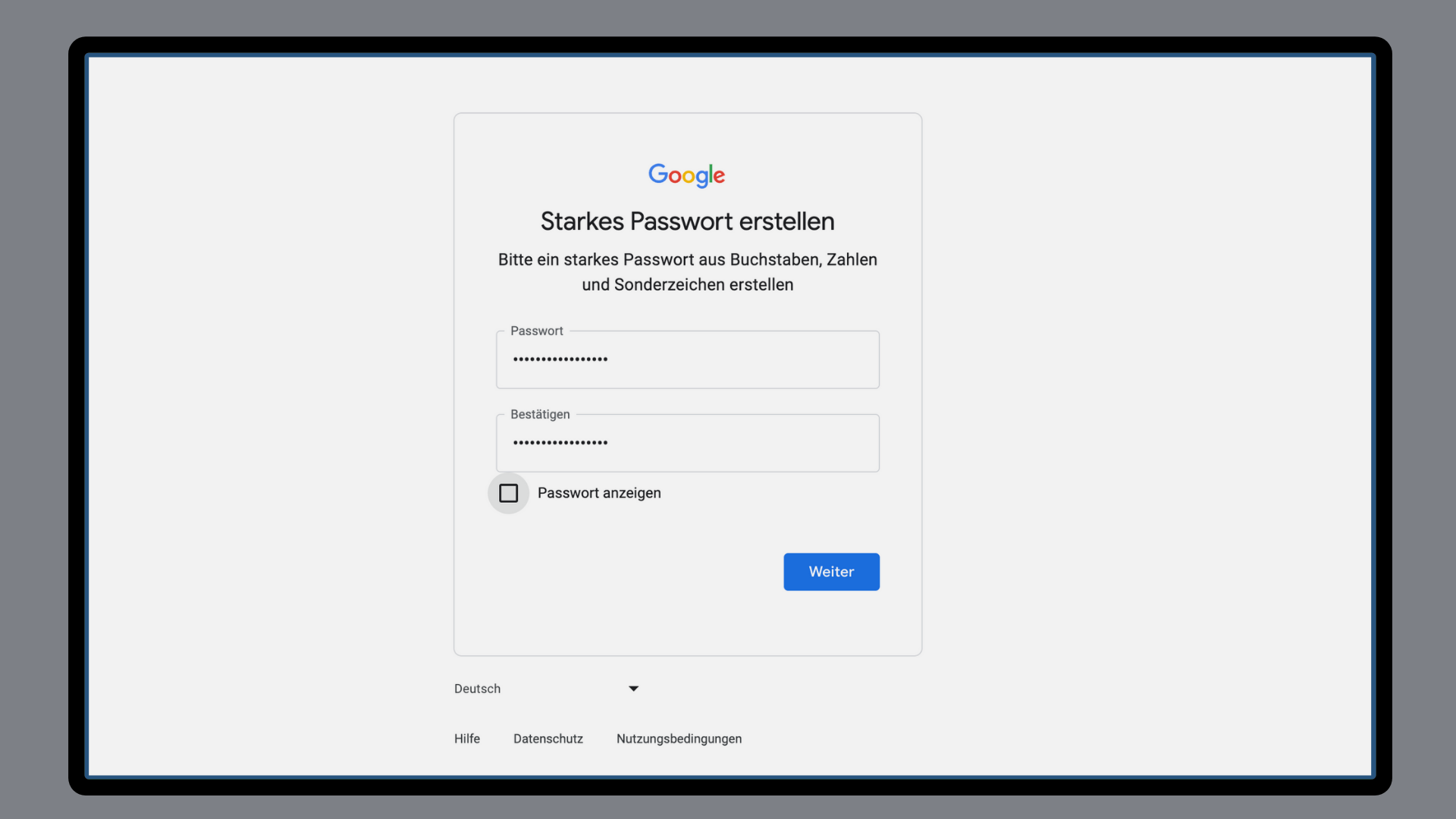
Jetzt musst dir ein Passwort aus-denken.
Das ist wichtig,
um dein Konto zu schützen.
Den besten Schutz bieten sichere Passwörter.
Ein sicheres Passwort besteht aus
- großen Buchstaben
- kleinen Buchstaben
- Zahlen
- Sonderzeichen
Gib dein Passwort ein.
Gib dein Passwort noch einmal ein.
Klicke auf den „weiter“-Button.
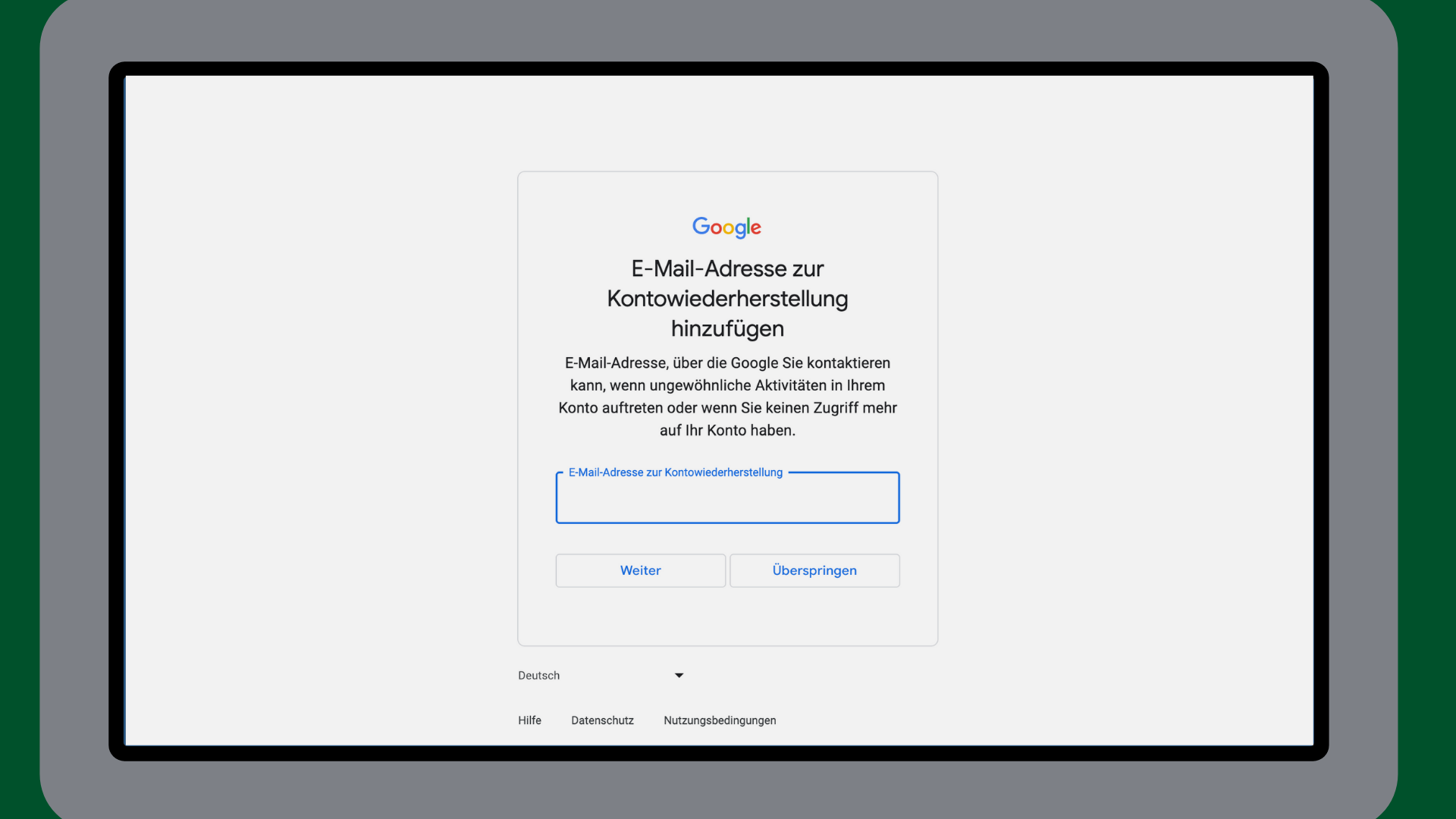
Falls du schon eine andere E-Mail-Adresse hast,
kannst du sie hier angeben.
Damit kannst du später dein Konto wieder-herstellen.
Zum Beispiel wenn du dein Passwort vergessen hast.
Klicke auf den „weiter“-Button.
Du kannst die Frage überspringen,
- wenn du keine andere E-Mail-Adresse hast oder
- keine andere E-Mail-Adresse angeben willst.
Klicke auf den „Überspringen“-Button.
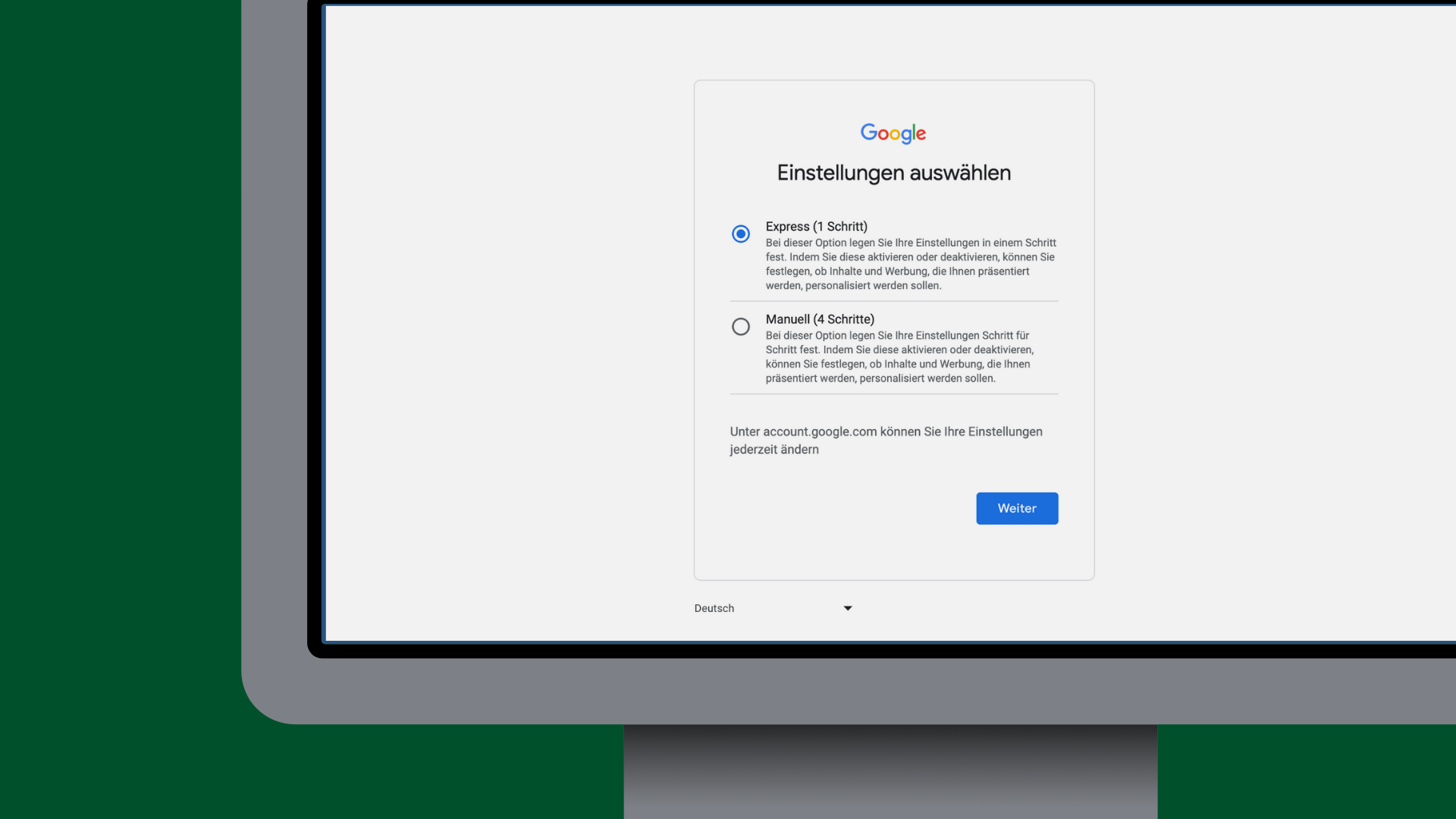
Hier kannst du dein Konto personalisieren.
Das bedeutet: du kannst angeben,
welche Daten über dich von Google benutzt und
gespeichert werden dürfen.
Du hast nun 2 Möglichkeiten:
- Express-Personalisierung
- manuelle Personalisierung
Bei der Express-Personalisierung wählt Google selber aus,
welche Daten sie speichern und benutzen.
Bei der manuellen Personalisierung kannst du selber wählen,
welche Daten Google über dich speichern darf.
Das passiert in 4 Schritten.
Triff deine Auswahl
und klicke auf “weiter”.
Entscheide dich für eine der beiden Möglichkeiten
und klicke auf “weiter”.